Vykoristovuёmo KVM per la creazione di macchine virtuali sul server. KVM - Come hackerare tramite un'interfaccia web? Installazione virtualizzazione Kvm
KVM o Kernel Virtual Module è un modulo di virtualizzazione per il kernel Linux, che ti permette di trasformare il tuo computer in un hypervisor per macchine virtuali. Questo modulo funziona su kernel uguali e supporta tecnologie di accelerazione hardware come Intel VT e AMD SVM.
Di per sé, la sicurezza del software di KVM nello spazio aperto non virtualizza nulla. Il file personalizzato /dev/kvm è gratuito per configurare spazi di indirizzi virtuali per la macchina guest nel kernel. La macchina per gli ospiti in pelle ha la sua scheda video, e così via scheda audio, disco rigido quell'altro possesso.
Inoltre, il sistema guest non può accedere ai componenti del sistema operativo reale. La macchina virtuale conquista la superficie dello spazio isolato. Puoi modificare KVM sia su sistemi con interfaccia grafica che su server. Questo articolo mostra come installare kvm Ubuntu 16.04
Prima di ciò, vai al molto Installazioni KVM Dovrai modificare ciò che supporta il tuo processore in termini di virtualizzazione con accelerazione hardware da Intel-VT o AMD-V. Per quale digitare il seguente comando:
egrep -c "(vmx|svm)" /proc/cpuinfo
Se il risultato sarà ruotato di 0, significa che il tuo processore non supporta la virtualizzazione dell'hardware, se è 1 o più, puoi battere KVM sulla tua macchina.
Ora possiamo passare all'installazione di KVM, digitando il programma può essere prelevato direttamente dai repository ufficiali:
sudo apt install qemu-kvm libvirt-bin bridge-utils virt-manager cpu-checker
Abbiamo installato non solo l'utility kvm, ma anche la libreria libvirt e il manager macchine virtuali. Una volta completata l'installazione, è necessario aggiungere la radice al gruppo libvirtd in modo che solo i gruppi root e root possano eseguire il root delle macchine virtuali KVM:
sudo gpasswd -a KORISTUVACH libvirtd
Dopo vykonannya tsієї comanda di vedere fuori dal sistema e vedere di nuovo. Dali, controlliamo che tutto sia stato installato correttamente. Per questo, esegui il comando kvm-ok:
INFO: /dev/kvm esiste
È possibile utilizzare l'accelerazione KVM
Se tutto è stato impostato correttamente, sarai lo stesso promemoria.
Wiki KVM in Ubuntu 16.04
Hai avuto il problema di installare kvm in Ubuntu, ma non puoi ancora battere il middleware di virtualizzazione, ma devi comunque modificarlo. Diamo un'occhiata a come funziona kvm Ubuntu. Sul retro, è necessario regolare il merezh. Abbiamo bisogno di creare un luogo, per l'aiuto di una macchina virtuale del genere, connettersi a un computer.
Collegamento in NetworkManager
È possibile lavorare in diversi modi, ad esempio, puoi vincere il programma di configurazione di networkmanager.
Fare clic sull'icona NetworkManager sul pannello e selezionare cambia il giorno, quindi premere il pulsante Aggiungere:

Scegliamo il tipo di ordine Nebbia e premere Creare:

Alla finestra, premere il pulsante Aggiungere, per connettere il nostro locale dalla connessione a Internet:

Seleziona dall'elenco ethernet e premere Creare:

Al prossimo punto scegli un campo attaccamento, interfaccia mesh, con la quale dovremmo collegare il nostro sito:

Ora sulla lista semplice connessione bachite il tuo posto. Ho perso il re-vantaggio della mesh, quindi zastosuvat di nuovo il cambiamento, per il quale vikoite:
Ponte a mano
È necessario installare il set di utilità bridge-utils, poiché la maggior parte di esso non è stato interrotto:
sudo apt install bridge-utils
Aiutiamo con l'aiuto del programma brctl, possiamo creare il posto di cui abbiamo bisogno. Per quale stoppino, usa i seguenti comandi:
sudo brctl addbr bridge0
$ sudo ip addr mostra
$ sudo addif bridge0 eth0
Il primo comando aggiunge un'estensione al bridge br0, per l'aiuto di un altro è necessario designare quale interfaccia è la connessione principale al confine esterno, nel mio caso eth0. І per l'aiuto del resto dei comandi, chiamiamo il posto br0 da eth0.
Ora è necessario aggiungere una spolverata di file al rivestimento della recinzione, in modo che tutto venga eseguito automaticamente dopo l'avvio del sistema. Per questo, apri il file /etc/network/interfaces e aggiungi le seguenti righe:
sudo gedit /etc/network/interfaces
loopback
auto lo bridge0
iface lo inet loopback
iface bridge0 inet dhcp
bridge_ports eth0
Se verrà aggiunto il fissaggio, vandare la misura:
sudo systemctl riavvia la rete
Ora l'installazione e la configurazione di KVM sono state nuovamente completate e puoi creare la tua prima macchina virtuale. In tal caso, puoi guardare le opzioni disponibili per un comando aggiuntivo:

Una raccolta di macchine virtuali KVM
L'installazione di Ubuntu KVM è ora completa e ora possiamo passare al wiki. Diamo una rapida occhiata all'elenco delle macchine virtuali già conosciute:
virsh -c qemu:///elenco di sistema

Il vino è vuoto. È possibile creare una macchina virtuale tramite il terminale o tramite l'interfaccia grafica. Per installare tramite terminale, digitare il comando virt-install. Dall'inizio, andiamo alla cartella libvirt:
cd /var/lib/libvirt/boot/
Per installare CentOS, il comando è simile al seguente:
sudo installazione virtuale \
--virt-type=kvm \
--nome centos7\
--ram 2048\
--vcpus=2 \
--os-variant=rhel7\
--hvm\
--cdrom=/var/lib/libvirt/boot/CentOS-7-x86_64-DVD-1511.iso \
--rete=ponte=br0,modello=virtù \
--grafica vnc \
--disk path=/var/lib/libvirt/images/centos7.qcow2, size=40,bus=virtio,format=qcow2
Diamo un'occhiata a cosa significano i parametri del comando:
- tipo virtù- tipo di virtualizzazione, a volte kvm;
- nome- Nome di una nuova vettura;
- ariete- quantità di memoria in megabyte;
- vcpus- numero di core del processore;
- os-variante- Tipo di sistema operativo;
- cd rom - immagine corrente sistemi;
- ponte di rete- Nebbia Merezhevy, che abbiamo costruito in precedenza;
- grafica- modalità di accesso all'interfaccia grafica;
- percorso disco- indirizzi del nuovo disco rigido per una macchina virtuale;
Al termine dell'installazione della macchina virtuale, puoi scoprire i parametri della connessione VNC utilizzando il comando aggiuntivo:
sudo virsh vncdisplay centos7
Ora puoi inserire i dati ritirati dal tuo client VNC e connetterti alla macchina virtuale. Allontanati. Per Debian, il comando è leggermente diverso, ma tutto sembra uguale:
Vai alla cartella delle immagini:
cd /var/lib/libvirt/boot/
È possibile scaricare l'immagine di installazione da Internet, se necessario:
sudo wget https://mirrors.kernel.org/debian-cd/current/amd64/iso-dvd/debian-8.5.0-amd64-DVD-1.iso
Creiamo una macchina virtuale:
sudo installazione virtuale \
--virt-type=kvm \
--nome=debina8 \
--ram=2048 \
--vcpus=2 \
--os-variant=debian8 \
--hvm\
--cdrom=/var/lib/libvirt/boot/debian-8.5.0-amd64-DVD-1.iso \
--rete=ponte=ponte0,modello=virtù \
--grafica vnc \
--disk path=/var/lib/libvirt/images/debian8.qcow2,size=40,bus=virtio,format=qcow2
Ora vediamo di nuovo l'elenco delle macchine disponibili:
virsh -c qemu:///elenco di sistema
Per avviare una macchina virtuale, puoi digitare il seguente comando:
sudo virsh start nome host
Per la cerniera:
sudo virsh nome host di spegnimento
Per attivare la modalità di sospensione:
sudo virsh sospende il nome host
Per un riavvio:
sudo virsh riavvia il nome host
sudo virsh reimposta il nome host
Per ritiro totale macchine virtuali:
sudo virsh distruggi il nome host
Creazione di macchine virtuali alla GUI\
Poiché hai accesso all'interfaccia grafica, non è necessario disabilitare il terminale, puoi disabilitare l'interfaccia grafica completa del gestore della macchina virtuale di Virtual Manager. Il programma può essere lanciato dal menu principale:

Per creare una nuova macchina, fare clic sull'estremità con l'icona del monitor. Dovrai quindi selezionare un'immagine ISO del tuo sistema. Puoi anche copiare una vera unità CD/DVD:

Nella schermata successiva, seleziona la quantità di memoria che sarà disponibile per la macchina virtuale, nonché il numero di core del processore:

In questa schermata, devi selezionare la dimensione del disco rigido, che sarà disponibile sulla tua macchina:

Nella fase rimanente del master, dovrai controllare la correttezza della macchina e inserire anche її im'ya. È inoltre necessario indicare la posizione successiva, attraverso la quale macchina ci si può collegare al bordo:

Il giorno successivo, l'auto sarà pronta prima dell'appuntamento e si presenterà in lista. Puoi eseguire її per l'aiuto del tricoutnik verde sulla barra degli strumenti del manager.
Visnovki
In questi articoli, abbiamo visto come installare KVM Ubuntu 16.04, abbiamo capito come preparare correttamente il centro per funzionare e anche come creare una macchina virtuale e batterli. Se sei senza cibo, chiedi nei commenti!
Alla fine della lezione di Yandex su coloro che sono virtualizzati in Linux:
Ho provato molte interfacce di gestione web e non da loro sono andato bene, come virt-manager.
Sai, sono uno dei ragazzi tranquilli, come lo era prima VMware, dove il 90% della gestione fa clic.
I miei pasti:
1) Perché l'utilità CLI è "interattiva", ad esempio mc (pivnochi commander), quindi come gestisci KVM? (ON/OFF VM, aumentare la memoria, riavviare le macchine virtuali, aggiungere la proprietà virtuale, quindi aggiungere nuovi dischi)
2) Puoi consigliarmi un'interfaccia basata sul Web per KVM su debian squeeze? Hai scaricato il server VMware 2? Gestione web di base. So cosa era giusto, ma va bene, se lo vedi senza un terminale. (Ad esempio, su Android con browser web) Ne ho provati molti, ma niente, ci ho provato e riprovato.
5) Come migliorare la sicurezza KVM? Puoi risolvere questo problema con la stessa interfaccia web? (ad esempio, aspetto, keruvannya con coristuvachi?)
So che esiste un google, un wiki, un lungo elenco di interfacce KVM, ma ho bisogno di alcune idee, dei consigli di un esperto o di un tutorial KVM. Io spodіvayus, non è come un cibo cattivo. Grazie a tutti per l'aiuto alla mia richiesta.
5 Le soluzioni raccolgono moduli web per "KVM - Come hackerare un'interfaccia web?"
Per un web manager KVM, puoi provare Proxmox. Le istruzioni per Debian Squeeze sono qui.
In molti strumenti riga di comando, anziché menu di base basati su testo.
Sei colpevole di fare piccolo nel mezzo e prova її. Creiamo un obiettivo e realizziamolo.
Per chi non esiste una guida/assistente precisa. Il numero di server/client KVM che possono essere riciclati dipende dalla quantità di risorse (cpu/ram/storage) disponibili.
Bene, lo so, perché giacciono nel mezzo del tuo posto e perché bagatosharov / annessi, per esempio. router, firewall, tabelle IP, politica delle password, politica di accesso, ecc. Non conosco alcuna GUI, base Web o qualsiasi cosa in grado di gestirli tutti, incluso KVM. (OK, є hmara, ma non posso parlarti di zim vzagali)
Abbiamo provato kimchi? Siamo la scelta migliore per chi ha bisogno di inserire un codice valido su KVM e sponsorizzare IBM.


Vіdmova vіdpovіdalnostі: Io vzagali non є affiliato speciale z Kimchi. Mi piace solo la cordialità dello yoga.
Esperti che eliminano la CLI. Chi non è una GUI. Nome corretto per gli amministratori di Windows per informarli.
Ciao, interfaccia grafica ancora pokraschuyutsya, ale scripts, scho self-recording, shvidshe e rallenta quelli che vuoi.
Aumentare la produttività KVM? Vikin Tse.
È più simile a un adattamento aderente dell'esperto XEN-PV. Solo LXC (o altri contenitori) o una soluzione basata su chroot è migliore.
L'aiuto dall'installazione di KVM potrebbe non essere segnalato, ma vorremmo darti un'idea o darti un'idea sul processo di installazione.
Nuovo KVM a livello di business e gestione del sistema AV/IT sotto il nome Boxilla, in un certo senso, un centro di comando complesso e centralizzato massima produttività, semplicità vikoristannya che bezpeku.
Grazie alla possibilità di gestire KVM ad alte prestazioni, KVM su IP, endpoint virtuali e vari dispositivi AV/IT in un centro di comando centralizzato, consentendo agli amministratori di gestire KVM difettosi e goroutine AV/IT con tutti i tipi di schede Web rigide. Puoi trovare informazioni su tse vi qui: https://www.blackbox.co.uk/gb-gb/page/37929/Solutions-Industries/Technology-Products/KVM-Switching-and-Extension/Centralised-KVM-AV -Gestore -boxilla
Sto scrivendo questa nota per dimostrare l'installazione e la configurazione di pokrokov di una macchina virtuale in Linux basata su KVM. In precedenza, ho già scritto di virtualizzazione, film miracoloso vittorioso.
Immediatamente davanti a me c'era il cibo orendi di un buon cameriere con un grande impegno memoria operativa e un grande disco rigido. Ma non voglio eseguire progetti direttamente sulla macchina host, quindi li dividerò su okremi piccoli server virtuali con OS Linux o contenitori docker (ne parleremo in un altro articolo).
La maggior parte dei cupi hosting di oggi seguono proprio questo principio, tobto. un hoster su una buona piattaforma fa apparire un gruppo di server virtuali, che chiamiamo VPS/VDS, e li distribuisce ai nostri clienti o automatizza il processo (ciao, DigitalOcean).
KVM (macchina virtuale basata su kernel) sicurezza del software per Linux, basato su processori hardware x86-sum per lavorare con la tecnologia di virtualizzazione Intel VT/AMD SVM.
Installazione KVM
Tutte le manipolazioni con la creazione di una macchina virtuale vengono eseguite su Ubuntu 16.04.1 LTS OS. Per eseguire il reverse engineering del processo di virtualizzazione hardware basato su Intel VT/AMD SVM, possiamo:
Grep-E "(vmx | svm)" /proc/cpuinfo
Se il terminale non è vuoto, allora tutto è in ordine e KVM può essere installato. Ubuntu promuove ufficialmente solo l'hypervisor KVM (per entrare nel magazzino del kernel Linux) e per vincere la libreria libvirt come strumento di gestione, su cui lavoreremo ulteriormente.
Puoi anche convertire la virtualizzazione hardware in Ubuntu con l'aiuto del comando:
Al momento del successo, soccomberai a kshtalt tsgogo:
INFO: /dev/kvm esiste È possibile utilizzare l'accelerazione KVM
Installa pacchetti per robot con KVM:
sudo apt-get install qemu-kvm libvirt-bin ubuntu-vm-builder bridge-utils
Se hai accesso alla shell grafica del sistema, puoi installare il gestore della GUI di libvirt:
sudo apt-get install virt-manager
È facile installare virt-manager (non è facile come VirtualBox), quindi in questo articolo sulla versione console dell'installazione, puoi installare un server virtuale.
Installazione e configurazione di un server virtuale
Nella versione console dell'installazione, nalashtuvannya e keruvannya dal sistema, uno strumento indispensabile è l'utilità virsh (entrambe sulla libreria libvirt). Ha un gran numero di opzioni e parametri, descrizione del report puoi prenderlo così:
uomo virtuoso
abo viklikati standard "aiuto":
Aiuto Virsh
Imparo costantemente queste regole per un'ora di lavoro con i server virtuali:
- salvo immagine iso Sistema operativo in /var/lib/libvirt/boot
- Salvo le immagini delle macchine virtuali dalla directory /var/lib/libvirt/images
- Ho impostato esplicitamente il mio nuovo indirizzo IP statico tramite Server DHCP hypervisor.
Iniziamo prima di installare la prima macchina virtuale (server a 64 bit Ubuntu 16.04 LTS):
Cd /var/lib/libvirt/boot sudo wget http://releases.ubuntu.com/16.04/ubuntu-16.04.1-desktop-amd64.iso
Dopo aver catturato l'immagine, eseguire l'installazione:
sudo virt-install \ --virt-type=kvm \ --name ubuntu1604 \ --ram 1024 \ --vcpus=1 \ --os-variant=ubuntu16.04 \ --hvm \ --cdrom=/var/ lib/libvirt/boot/ubuntu-16.04.1-server-amd64.iso \ --network network=default, model=virtio \ --graphics vnc \ --disk path=/var/lib/libvirt/images/ubuntu1604. img,dimensione=20,bus=virtù
Spostando tutti questi parametri in "linguaggio umano", creeremo quindi una macchina virtuale con sistema operativo Ubuntu 16.04, 1024 MB di RAM, 1 processore, una scheda tethered standard (la macchina virtuale va a Internet tramite NAT), HDD da 20 GB .
Varto restituisce il rispetto del parametro --os-variante, vin istruisce l'hypervisor per il sistema operativo stesso per adattare la regolazione.
L'elenco delle opzioni del sistema operativo disponibili può essere visualizzato eseguendo il comando:
osinfo query os
Se tale utilità non è disponibile sul tuo sistema, è possibile installare:
sudo apt-get install libosinfo-bin
Dopo aver avviato l'installazione, nella console apparirà il seguente messaggio:
Installazione del dominio ancora in corso. È possibile passare alla console per completare il processo di installazione.
Tse є situazione normale, continueremo l'installazione tramite VNC.
Ci siamo chiesti in quale porta fosse utilizzato il vino nella nostra macchina virtuale (al terminal terrestre, ad esempio):
Virsh dumpxml ubuntu1604 ...
Porta 5900 all'indirizzo locale 127.0.0.1. Per connetterti a VNC, devi abilitare Port Forwarding tramite ssh. Prima di ciò, come promemoria, controlla che l'inoltro TCP sia consentito nel demone ssh. Per quale demo nella configurazione di sshd:
Gatto /etc/ssh/sshd_config | grep AllowTcpForwarding
Non sapevo niente, ma tu bachite:
AllowTcpInoltro n
Questa è la configurazione corretta
AllowTcpForwarding sì
e ricollega sshd.
Port forwarding
Eseguiamo il comando sulla macchina locale:
Ssh -fN -l login -L 127.0.0.1:5900:localhost:5900 server_ip
Qui impostiamo il port forwarding ssh dalla porta locale 5900 alla porta del server 5900. Ora puoi già connetterti a VNC, proprio come un client VNC. Vedo UltraVNC vincere in semplicità e semplicità.
Dopo una connessione riuscita, la schermata apparirà come standard all'inizio dell'installazione di Ubuntu:
Al termine dell'installazione, all'ingresso dell'impianto comparirà lo squillo di rientro. Dopo aver effettuato l'accesso, cambiamo l'indirizzo IP della nuova macchina virtuale, in modo che la nuova macchina virtuale sia statica:
ifconfig
Ricorda quella demo sulla macchina host. Vityaguєmo all'indirizzo mac della mappa virtuale "merezhevoy":
Virsh dumpxml ubuntu1604 | grep" indirizzo MAC"
Ricorda il nostro indirizzo mac:
Redaguemo scherma hypervisor:
sudo virsh net-edit predefinito
Shukaєmo DHCP e aggiungi l'asse tse:
Colpevole di visitare schos su kshtalt tsyogo:
Per migliorare l'integrità, è necessario riconfigurare il server DHCP dell'hypervisor:
sudo virsh net-destroy predefinito sudo virsh net-start predefinito sudo servizio libvirt-bin restart
Dopo aver cambiato la macchina virtuale, ora è stato impostato l'indirizzo IP - 192.168.122.131.
Esistono altri modi per impostare un IP statico virtuale, ad esempio, senza modificare l'array di impostazioni nel mezzo del sistema guest da parte di intermediari, ma qui è già come se la tua anima fosse la benvenuta. Ho meno probabilità di mostrare una variante, che vincerò io stesso.
Per collegarci al terminale della macchina virtuale, possiamo:
ssh 192.168.122.131
L'auto è pronta per la battaglia.
Virsh: reindirizzamento dei comandi
Per esaminare gli host virtuali in esecuzione (puoi selezionare tutti quelli disponibili aggiungendo --all):
lista sudo virsh
Puoi riattivare l'host:
Sudo virsh riavvia $VM_NAME
Carica una macchina virtuale:
sudo virsh stop $VM_NAME
Sosta Viconati:
sudo virsh distruggi $VM_NAME
sudo virsh start $VM_NAME
Vimknennya:
sudo virsh shutdown $VM_NAME
Aggiungi all'esecuzione automatica:
sudo virsh avvio automatico $VM_NAME
Ancora più spesso è necessario hackerare il sistema, per renderlo possibile distorcerlo come un framework per altri sistemi operativi virtuali, con cui stravolgere l'utility virt-clone.
Virt-clone --help
Clona la macchina virtuale e modifica i dati sensibili all'host, ad esempio l'indirizzo mac. Password, file e altre informazioni specifiche dell'utente nel clone rimangono invariate. Se su una macchina virtuale che viene clonata, gli indirizzi IP della bula vengono inseriti manualmente, allora possono essere attribuiti problemi con l'accesso SSH per clonare tramite conflitto (2 host con lo stesso IP).
Come installare una macchina virtuale tramite VNC o un'altra opzione è X11Forwarding tramite l'utilità virt-manager. Per Windows, ad esempio, per il quale puoi modificare Xming e PuTTY.
Kimchi è HTML5 basato sul lato web per KVM. Fornisce un'interfaccia efficiente e flessibile per la creazione e la gestione di macchine virtuali. Kimchi è installato e viene eseguito come demone sull'host KVM. Gestisce i guest KVM con l'aiuto di libvirt. L'interfaccia Kimchi supporta tutte le ultime versioni dei browser con versione -1, supporta anche i browser mobili.
Kimchi può essere patchato sul resto di RHEL, Fedora, OpenSUSE e Ubuntu. Secondo questo documento, ho approvato Ubuntu 14.10 come host KVM.
Dopo aver configurato kimchi, devi installare i seguenti pacchetti dipendenti.
$ sudo apt-get install gcc make autoconf automake gettext git python-cherrypy3 python-cheetah python-libvirt python-imaging python-pam python-jsonschema python-ldap python-lxml nfs-common open-iscsi lvm2 xsltproc python-parted nginx firewalld python -guestfs libguestfs-tools python-requests websockify novnc spice-html5 wget
Il sistema ti chiederà i seguenti dettagli per l'installazione dei pacchetti.
1. OK sulla configurazione di Postfix.
2. Selezionare un sito Internet sotto forma di e-mail.
3. Digitare il nome di dominio completo e quindi selezionare OK.
Una volta installato, scarica l'ultima versione di kimchi da github.
$wget https://github.com/kimchi-project/kimchi/archive/master.zip
decomprimere il file scaricato.
$ decomprimi master.zip $ cd kimchi-master/
Costruisci kimchi, vinci i prossimi comandi.
$ ./autogen.sh --system
$ make $ sudo make install # Facoltativo se eseguito dall'albero dei sorgenti
$ sudo kimchid --host=0.0.0.0
Accedi a kimchi utilizzando il browser web, https://localhost:8001. Sei responsabile di essere nominato nel sistema, di vicistare le tue credenziali di sistema, quindi chiami il vicario per la registrazione nel sistema.

Una volta effettuato l'accesso, otterrai una pagina come quella di seguito. Se viene visualizzato un elenco di strumenti virtuali sul flow computer, è possibile utilizzare i tasti per arrestare, riavviare e connettersi alla console facendo clic su azione.
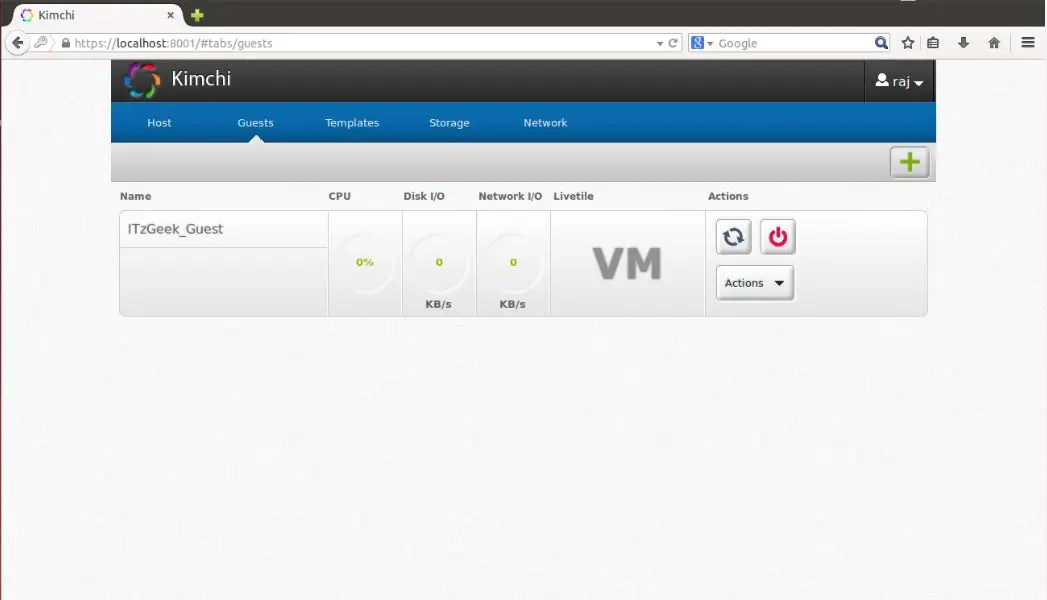
Per creare una nuova macchina ospite, fai clic sul segno + nell'angolo destro. Man mano che acceleri questa opzione sulla macchina, verrà generata tramite modelli.

Puoi gestire i modelli visitando il menu dei modelli. Per creare un nuovo modello, fai clic sul segno + nell'angolo destro. Puoi creare un modello da un repository di immagini ISO, puoi inserire immagini ISO in /var/lib/kimchi/isos o usarne una remota.

Puoi girare la corsia per andare al negozio di cucina, la puzza può accelerare la nuova corsia cliccando sul segno +. Tse supporta l'aggiunta di storage Fibre Channel NFS, iSCSI e SCSI.

La rete può essere gestita andando al menu di rete, è possibile creare una nuova rete con rete isolata, NAT e con bridge.

Con i ponticelli KVM più famosi, lo so, c'erano molte persone che stavano insieme. L'abbreviazione "KVM" sta per "Keyboard Video Mouse". L'attacco KVM consente di utilizzare solo un set di tastiera + monitor + mouse (K.M.M.) blocchi di sistema). Altrimenti, a quanto pare, prendiamo N blocchi di sistema, li colleghiamo all'output di K.M.M. Ho allegati KVM e, anche all'allegato stesso, collego un monitor reale, una tastiera e un manipolatore del mouse. Passando per aiuto KVM tra computer, possiamo controllare quelli che appaiono sullo schermo del computer selezionato e anche controllarli, siamo collegati senza interruzioni a quello nuovo.
È comodo, perché abbiamo bisogno di poche auto, ma l'accesso non è obbligatorio allo stesso tempo. Fino ad allora, risparmia molto spazio: monitor, naviga su cristalli rari, occupa molto spazio sul tavolo. Quello e stare in piedi chimalo. E negli armadi delle tastiere e dell'orso sul tavolo, puoi perderti facilmente.
Spingi i lettori per bloccare, ma ora è così pieghevole, come un computer, meglio per tutto, collegato a uno linee locali e può essere accelerato da (altrimenti) programmi nel sistema operativo accesso remoto ad esempio Servizi terminal o Radmin per Windows, VNC, ssh per sistemi operativi simili a *nix. Tutto è corretto, ma scho robiti, in quanto è necessario, ad esempio, entrare nel bios del computer o sistema operativo Ha smesso di essere zavantazhuvatisya, a questo abbiamo installato il driver o il programma sbagliato? Abo Bene, abbiamo installato una copia del sistema operativo sul computer e dobbiamo scegliere quello sbagliato, quale parte per il blocco? Zagalom, tutti i programmi sono funzionalmente buoni, ma fino all'ultimo inter - mentre il sistema operativo del computer è praticabile e abbiamo bisogno dell'accesso al computer solo dopo che il sistema operativo è occupato.
Ad esempio, diamo un'occhiata ad alcuni dei tipici ponticelli KVM sul calcio degli allegati, che vengono emessi dall'azienda.
Specifiche
CN-6000 supporta il rinnovo degli account e consente di creare fino a 64 account amministrativi record di apparizione di corystuvac, è possibile elaborare contemporaneamente fino a 16 conti con l'allegato. L'attacco può essere collegato all'interfaccia di amministrazione WEB e lo yoga di piccole dimensioni consente di posizionare lo yoga sul tavolo o montare (con l'aiuto di un'apposita tavola, inclusa nel kit) lo yoga su un rack montabile su rack (rack 0U montabile). CN-6000 gestisce gli aggiornamenti del firmware tramite connessione Ethernet (da interfaccia web come utility standalone). La dimensione massima del video, come estensione, è 1600x1200 pixel.
Si riporta la tabella delle specifiche:
| Wimoga fino al possesso (cliente remoto) | Pentium III 1Ghz | ||
| interfaccia | console locale | Tastiera | 1 × Mini-DIN-6 F (viola) |
| video | 1 × HDB-15 F (blu) | ||
| Misha | 1 × HDB-15 F (verde) | ||
| Sistema (KVM) | 1 × SPHD-15F (giallo) | ||
| Porta LAN | 1 x RJ-45 (F) | ||
| Alimentazione in rete (riservato) | 1 × DB9 (M) | ||
| Interfaccia live | 1 | ||
| Pulsanti/salti | Ripristino KVM | 1 × ripieno, davanti | |
| indicatori | mangiare | 1 × arancia | |
| collegamento di un lontano coristuvach | 1 x verde | ||
| LAN 10/100 Mbps | 1 x verde/arancione | ||
| Protocolli di supporto | Ethernet 10baseT e Fast Ethernet 100baseTX. TCP/IP | ||
| Dozvіl video | Fino a 1600×1200 60Hz | ||
| Portafoto | metallovio | ||
| Rosmarino (dovzhina × larghezza × altezza) | 200×80×25 mm | ||
Passiamo ai test.
Sul CD fornito con il kit, puoi trovare alcune utilità:
- CN6000 Client è un software client Windows che può essere collegato a computer remoto
- programma client simile, scritto in Java (in formato jar)
- Strumento di amministrazione CN6000
- Server di registro: un programma che può essere configurato per salvare i file di registro dal CN-6000
Inoltre, al jumper KVM è collegato un server WEB; Passiamo all'interfaccia web un po' all'anno, possiamo guardare un po' le utilità.
Configurazione del CN-6000 tramite Admin Tool.
Il programma è riconosciuto per la configurazione del dispositivo, l'impostazione delle password per l'accesso, la sicurezza e altro ancora.
Al lancio di її, non è stato senza curiosità:

Quando avvii per la prima volta tutte le utilità dal disco, devi entrare numero di serie. Documentazione (nav il resto della versione, che si trova sul sito del falsario) si dice che ci sia un numero di serie di crepe nella parte inferiore della cassa CN-6000. E c'è la carica giusta come il numero di serie, solo il vino è troppo corto, il programma è necessario. Zagal, un po' tormentato, introducendo la conoscenza del seriale così e così, arrivando a nuovo zero o azzerando e non arrivando più a nulla, più basso alla fine del "Numero di serie non valido", volevo già concludere la prova di quel giorno, Lo aggiungerò. Dopo aver rimosso il CD dal CD-ROM (l'ho inserito nella prima riga del CD-drive - era necessario installare il PZ), ho scoperto un meraviglioso adesivo sul disco - ed è apparso il numero di serie.
Ovviamente, in teoria, una persona può guadagnarsi il rispetto per quelli che vengono scritti o incollati su un CD se lo si inserisce nell'unità. Ale chi rich, chi riscuoterà lo stesso rispetto? :) І, mangia, ora è stato possibile scrivere nella documentazione informazioni ovviamente false? Ripeto: sul sito c'è una nuova versione della documentazione e lì "drukarka" non è corretto. Nominerò, in modo che non ci siano imprecisioni, come scivola nella documentazione, che a volte viene messo in atto dal comando "non credere ai tuoi occhi".

Utile l'utility amministrativa CN-6000, che ti permette di conoscere gli allegati in zona, di scoprire quali indirizzi IP non appartengono alla tua suddivisione, nel qual caso lo sappiamo, è più che sufficiente, noi (computer, per cui proviamo ad accedere a CN-6000) abbiamo provato quel segmento localmente, come uno switch KVM.
Dopo aver inserito login e password, lo utilizzeremo nel menu di configurazione e aggiungeremo:

La società ATEN è andata male alla struttura di sicurezza alimentare. Quando accedi per la prima volta alla configurazione, ti informerò su quelli che il login e la password standard sono sbagliati e ricordano.

Al dettaglio Rete nalashtovuetsya addenda per l'indirizzamento IP, impostare le porte per l'accesso remoto a keranovyh per aiutare i computer CN-6000. E anche qui puoi specificare l'indirizzo MAC della macchina, su cui è installato il programma "Log Server", in modo che i file di registro (podії) vengano salvati, che sono controllati dal ponticello KVM (quindi non impostare, i registri verranno salvati sul KVM stesso e puoi guardarli). dall'interfaccia web). Questa macchina (per il server di registro) può essere un computer su cui è installato Windows e il programma è in esecuzione, di cui si sta discutendo. L'unico problema è che il computer è colpevole di passare allo stesso segmento unito (all'incirca, apparentemente, si connette allo stesso switch) del KVM CN-6000 stesso, motivo per cui le "caratteristiche" sono chiamate sumniv.

Aggiunto ai preferiti sicurezza configurare filtri (per indirizzi MAC e/o IP) per l'accesso allo schermo remoto dei computer di amministrazione, nonché un filtro per l'amministrazione del CN-6000 stesso.

Al prossimo segnalibro vengono impostati i nomi e le password dei coristuvach, nonché i loro diritti. È interessante notare che è possibile collegare gli accessi alla configurazione CN-6000 e al client JAVA. La lunghezza minima della password, a condizione che l'utilità di configurazione accetti fino a otto caratteri. Skoda, che la password non viene cambiata in "semplicità", ma parliamo di chi ATEN security attribuisce rispetto.

Il segnalibro rimanente permette di aggiornare il firmware, abilitare la possibilità di un collegamento di un'ora a un computer lontano per le persone (sebbene l'orso e la tastiera siano tutti uguali, dal punto di vista del computer ceramico, cioè uno cosa, altri - meraviglia ... o rispetto uno a uno, tirando il mouse in diversi lati) . Immediatamente c'è una reazione al processo di autenticazione errato, oltre all'inclusione di varie modalità di "aggancio" del CN-6000 scherzo automatico collegato alla rete locale tramite l'utilità client o l'utilità di amministrazione).
Il mio segnalibro ha un altro elemento - Ripristina all'uscita. Ho presupposto che il drop-off sia predefinito, ma in questo caso trasferirò il riadattamento all'uscita dall'utilità di configurazione. In caso contrario (quindi non avanzare nuovamente), verranno ricordati i nuovi aggiustamenti, ma non verrà chiarito nulla (prima del nuovo avanzamento).
In questa vista, l'utilità di configurazione può essere terminata (un altro aspetto sarà considerato nella distribuzione Java-client).
Andiamo all'interfaccia web.
Configurazione tramite interfaccia WEB

Per poter utilizzare l'interfaccia web la aggiungo, è sufficiente digitare l'indirizzo IP in qualsiasi browser, in quanto installato sul CN-6000.
È interessante notare che il browser reindirizza immediatamente il client alla connessione HTTPS://, cioè. l'intera distanza del robot è protetta tramite la protezione SSL.

Dopo aver inserito login e password, le icone mancine diventano attive (puoi fare clic su di esse) sull'interfaccia web.

Le icone superiori sono divise, legate con una modifica CN-6000. Per la maggior parte, tutte le opzioni lì ripetono le opzioni per l'interfaccia dell'utilità di Windows Strumento di amministrazione ale є deyakі vіdminnostі. Ad esempio, possiamo impostare solo l'indirizzo IP dell'add-on a chiunque (configurazione dell'indirizzo) possiamo impostare, ma non possiamo specificare la maschera per l'indirizzo e il gateway. Prima di ciò, l'impostazione dell'indirizzo IP funzionava in modo storto: non sono nemmeno riuscito a modificare l'indirizzo IP e allegarlo all'interfaccia web (per l'aiuto dell'utilità Strumenti di amministrazione, l'ho cambiato senza problemi).

È possibile controllare l'asse in Admin Tool quando si tenta di modificare l'indirizzo tramite l'interfaccia Web da 10.0.0.9 a 192.168.0.1. La maschera per qualche motivo è cambiata dallo standard 255.255.255.0 a 10.0.0.9 e l'estensione (dopo la ricattura) di 5 secondi cambia per l'indirizzo 192.168.0.1, quindi inizia a cambiare in 10.0.0.16 (circa 192.16). Possibile, il bug della versione attuale del firmware (1.5.141), ma la versione, al momento del test, era l'ultima che si può trovare sul sito dell'azienda.
Non ci sono stati più bug associati all'interfaccia web durante il processo di test.

Rozdil sicurezza Ripeto una distribuzione simile dell'utilità Admin Tool.

Una situazione simile con una divisione Gestore utenti…

... quella scissione personalizzazione.

Icona Tronco d'albero, roztashovana nella parte sinistra dell'interfaccia web, permettendoti di guardare le suddivisioni, su cui sto lavorando da un'ora e le costruirò. A mio avviso, lo screenshot mostra i log, così come apparivano al momento del test, allegherò il programma Nessus.
Come è già stato detto sopra, i log possono essere depositati sullo stesso server di log (sebbene con gli scambi di canto, la distribuzione di yoga).










